“บุคคลนี้ไม่พร้อมใช้งานบน Messenger” หมายความว่าอย่างไร

เรียนรู้เกี่ยวกับสถานการณ์ที่คุณอาจได้รับข้อความ “บุคคลนี้ไม่พร้อมใช้งานบน Messenger” และวิธีการแก้ไขกับคำแนะนำที่มีประโยชน์สำหรับผู้ใช้งาน Messenger
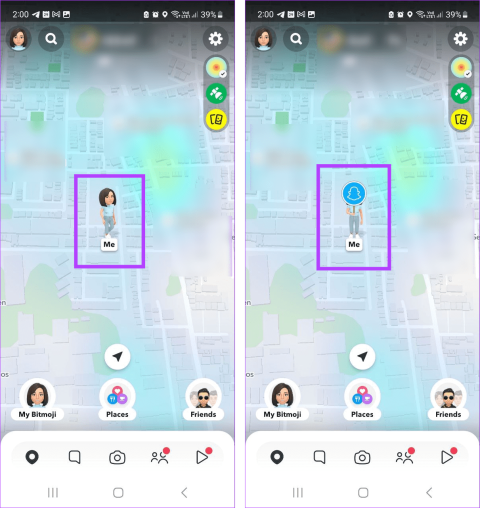
Snap Maps บน Snapchat เป็นวิธีที่ยอดเยี่ยมในการแชร์ตำแหน่งของคุณกับเพื่อน ๆ และดูตำแหน่งของพวกเขา นอกจากนี้คุณยังสามารถสำรวจแผนที่ความร้อนเพื่อดูสถานที่ที่ใกล้ที่สุดได้อีกด้วย อย่างไรก็ตาม มีบางครั้งที่คุณไม่ต้องการถูกมองเห็น ในกรณีนี้ คุณสามารถเปิดใช้งานโหมด Snapchat Ghost ได้

นอกเหนือจากโหมดโกสต์แล้ว ยังมีการตั้งค่าการแชร์ตำแหน่งอื่นๆ ที่พร้อมใช้งานเพื่อแจ้งให้ผู้อื่นทราบว่าคุณอยู่ใน Snapchat ดังนั้นให้เราดูรายละเอียดเกี่ยวกับโหมด Snapchat Ghost และการตั้งค่าตำแหน่งอื่น ๆ โดยละเอียดและวิธีปรับแต่งตามความต้องการของคุณ
การตั้งค่าความเป็นส่วนตัวที่สำคัญ โหมด Ghost ช่วยให้คุณปรากฏออฟไลน์บน Snapchat แม้ว่าคุณจะออนไลน์อยู่ก็ตาม ในการดำเนินการนี้ ระบบจะนำคุณออกจาก Snap Map บน Snapchat โดยสมบูรณ์ ด้วยวิธีนี้ แม้ว่าการอนุญาตตำแหน่งทั้งหมดจะเปิดใช้งาน แต่ก็ไม่มีใครสามารถเห็นตำแหน่งปัจจุบันหรือก่อนหน้าของคุณได้
คุณสามารถใช้สิ่งนี้เมื่อคุณต้องการเข้าสู่โหมดไม่ระบุตัวตนบน Snapchat หรือไม่ต้องการแชร์ตำแหน่งของคุณผ่าน Snapchat

เมื่อเปิดใช้งานแล้ว คุณจะเห็นไอคอน Snapchat สีฟ้าอยู่เหนือใบหน้าของ bitmoji บน Snap Map สำหรับคนอื่นๆ คุณจะหายไปจาก Snap Map ของพวกเขาทันที คุณสามารถปิดการใช้งานโหมดผีได้เมื่อคุณต้องการให้ปรากฏอีกครั้งบน Snap Map โปรดทราบว่าคุณยังคงสามารถดูผู้อื่นได้บน Snap Map ของคุณ
ตอนนี้เรารู้เพิ่มเติมเกี่ยวกับโหมด Ghost ของ Snapchat แล้ว ให้เราดูว่าคุณสามารถเปิดใช้งานได้อย่างไรโดยใช้แอป Snapchat Android และ iOS ของคุณ
หมายเหตุ:คุณยังสามารถเข้าถึงการตั้งค่าโหมดผีได้โดยไปที่หน้าโปรไฟล์ Snapchat ของคุณแล้วแตะการตั้งค่า > 'ดูตำแหน่งของฉัน'
ขั้นตอนที่ 1:เปิดแอพมือถือ Snapchat
ขั้นตอนที่ 2:จากตัวเลือกเมนู แตะที่ไอคอนแผนที่
ขั้นตอนที่ 3:เมื่อ Snap Map เปิดขึ้น ให้แตะที่ไอคอนรูปเฟืองที่มุมขวาบน

ขั้นตอนที่ 4:จากนั้น เปิดสวิตช์สำหรับโหมดผี
ขั้นตอนที่ 5:เลือกระยะเวลาที่คุณต้องการเปิดใช้งานโหมดผี
หมายเหตุ:หากคุณเลือกระยะเวลา 3 ชั่วโมงหรือ 24 ชั่วโมง โหมดผีจะถูกปิดใช้งานโดยอัตโนมัติเมื่อถึงขีดจำกัดเวลา

เมื่อเสร็จแล้ว คุณจะปรากฏออฟไลน์บน Snapchat ให้ผู้อื่นเห็นทันที อย่างไรก็ตาม หากคุณใช้ตัวเลือก "จนกว่าจะปิด" จะต้องปิดใช้งานโหมดผีด้วยตนเองเพื่อให้มองเห็นได้อีกครั้งบน Snapchat ต่อไปนี้เป็นวิธีดำเนินการ
ขั้นตอนที่ 1:ในหน้าการตั้งค่าตำแหน่งของฉัน ให้ปิดสวิตช์สำหรับโหมดผี
ขั้นตอนที่ 2:หากได้รับแจ้ง ให้เลือกผู้ที่คุณต้องการให้มองเห็นตำแหน่งของคุณ

เพื่อให้แน่ใจว่าตำแหน่งของคุณจะปรากฏแก่กลุ่มผู้ใช้ที่เลือกเท่านั้น แต่คุณสามารถเปลี่ยนการตั้งค่านี้ได้หรือไม่? ทำต่อในส่วนถัดไปเพื่อทราบ
อ่านเพิ่มเติม: รายชื่อเพื่อนที่ดีที่สุดของ Snapchat: สั่งซื้ออย่างไร
ความรู้สึกของการถูกโกสต์ โดยเฉพาะใน Snapchat นั้นไม่เคยดีเลย นี่คือเหตุผลที่ Snapchat ให้คุณแชร์ตำแหน่งของคุณ ไม่ว่าจะเป็นตำแหน่งล่าสุดหรือตำแหน่งปัจจุบัน กับกลุ่มเพื่อนที่ต้องการ ด้วยวิธีนี้ คุณจะไม่ต้องเปิด Ghost Mode แต่จะยังมองไม่เห็นผู้อื่นใน Snapchat
อย่างไรก็ตาม โปรดตรวจสอบให้แน่ใจว่าคุณเชื่อถือผู้ติดต่อที่เลือก เนื่องจากพวกเขาสามารถดูตำแหน่งสุดท้ายหรือตำแหน่งปัจจุบันของคุณบน Snapchat ได้ ต่อไปนี้เป็นวิธีดำเนินการ
ขั้นตอนที่ 1:เปิด Snapchat แล้วแตะที่ไอคอนแผนที่
ขั้นตอนที่ 2:ที่ นี่แตะที่ไอคอนล้อเฟือง

ขั้นตอนที่ 3:เมื่อการตั้งค่าตำแหน่งเปิดขึ้น ให้เลือกผู้ที่คุณต้องการแชร์ตำแหน่งของคุณด้วย

โปรดทราบว่าหากคุณเลือก 'เพื่อนของฉัน ยกเว้น' หรือ 'เฉพาะเพื่อนเหล่านี้' คุณต้องเพิ่มเพื่อนที่คุณต้องการยกเว้นหรือเพิ่มลงในรายการการแชร์ตำแหน่ง Snapchat ของคุณ
หมายเหตุ:การปิด 'ซ่อนตำแหน่งปัจจุบันของฉัน' จะแสดงตำแหน่งสุดท้ายของคุณบน Snap Map ให้ผู้อื่นเห็น เว้นแต่จะเปิดใช้งานโหมด Ghost
ขั้นตอนที่ 1:เปิดแอพมือถือ Snapchat แล้วแตะที่ตัวเลือกแผนที่
ขั้นตอนที่ 2:จากนั้นแตะที่ไอคอนล้อเฟือง

ขั้นตอนที่ 3:ที่นี่ หากเปิดใช้งาน ให้ปิดการสลับสำหรับ 'ซ่อนตำแหน่งปัจจุบันของฉัน'

ขั้นตอนที่ 4:จากนั้นใช้ส่วนแชร์ด่วนเพื่อแชร์ตำแหน่งของคุณกับผู้ติดต่อล่าสุดหรือแตะที่ 'แชร์ตำแหน่งสดของฉัน'
ขั้นตอนที่ 5:ตอนนี้ เลือกผู้ติดต่อที่เกี่ยวข้องแล้วแตะที่บันทึก

การดำเนินการนี้จะเริ่มการแชร์ตำแหน่งสดกับผู้ติดต่อที่เลือกทันที ตำแหน่งของคุณจะถูกอัพเดตแม้ว่าจะไม่ได้ใช้แอพ Snapchat ก็ตาม คุณสามารถปิดได้โดยเปิดใช้งานตัวเลือก "ซ่อนตำแหน่งปัจจุบันของฉัน"
อ่านเพิ่มเติม: วิธีติดตามตำแหน่งของสมาชิกในครอบครัวบน iPhone
นอกจากการเปิดโหมด Ghost บน Snapchat แล้ว คุณยังสามารถหยุดไม่ให้แอปเข้าถึงตำแหน่งของอุปกรณ์ของคุณได้โดยใช้เมนูการตั้งค่า ด้วยวิธีนี้ ตำแหน่งปัจจุบันของคุณจะไม่ปรากฏบน Snapchat ไม่ว่าจะเปิดใช้งานโหมดผีหรือไม่ก็ตาม ทำตามขั้นตอนด้านล่างเพื่อทำ
หมายเหตุ:คุณต้องเปิดการอนุญาตตำแหน่งหากคุณต้องการใช้คุณสมบัติตามตำแหน่งภายใน Snapchat
ขั้นตอนที่ 1:เปิดเมนูการตั้งค่าแล้วแตะที่แอพ
ขั้นตอนที่ 2:เลื่อนลงและแตะ Snapchat

ขั้นตอนที่ 3:ที่ นี่แตะที่การอนุญาต
ขั้นตอนที่ 4:แตะที่ตำแหน่ง

ขั้นตอนที่ 5:ตอนนี้ เลือก ไม่อนุญาต

ขั้นตอนที่ 1:เปิดแอปการตั้งค่าแล้วแตะที่ Snapchat
ขั้นตอนที่ 2:ที่ นี่แตะที่ตำแหน่ง

ขั้นตอนที่ 3:แตะที่ไม่เคย

เพื่อให้แน่ใจว่าแอป Snapchat จะไม่เข้าถึงข้อมูลตำแหน่งของอุปกรณ์ของคุณ
1. เพื่อนของคุณยังสามารถเห็นตำแหน่งก่อนหน้าของคุณเมื่อเปิดใช้งานโหมดผีบน Snapchat หรือไม่?
ไม่ เมื่อคุณเปิดใช้งานโหมดโกสต์ คุณจะหายไปจาก Snap Map ทันที ซึ่งหมายความว่าเพื่อนของคุณจะไม่เห็นตำแหน่งก่อนหน้าของคุณ นี่เป็นเรื่องจริงโดยเฉพาะอย่างยิ่งเนื่องจากฟีเจอร์ Ghost Trail ถูกยกเลิกใน Snapchat
2. Snapchat แจ้งเพื่อนของคุณเมื่อมีการเปิดหรือปิดใช้งานโหมดโกสต์หรือไม่?
โหมดผีมุ่งมั่นที่จะสุขุมรอบคอบ ซึ่งหมายความว่าจะไม่มีการส่งการแจ้งเตือนเมื่อคุณเปิดหรือปิดใช้งานโหมดโกสต์บน Snapchat อย่างไรก็ตาม คุณจะมองเห็นตำแหน่งที่มองเห็นล่าสุดได้หากคุณปิดโหมดโกสต์และการแชร์ตำแหน่งสดบน Snapchat
3. โหมด Ghost เป็นเอกสิทธิ์สำหรับสมาชิก Snapchat+ หรือไม่
ไม่ ทุกคนสามารถเข้าถึงและใช้ฟีเจอร์โหมดโกสต์บน Snapchat ได้
เนื่องจากความกังวลเรื่องความเป็นส่วนตัวเพิ่มมากขึ้น โหมด Snapchat Ghost จึงเป็นหนทางที่ดีในการควบคุมว่าใครจะรู้ว่าคุณอยู่ที่ไหนและเมื่อใดได้อย่างสมบูรณ์ ดังนั้นเราหวังว่าบทความนี้จะช่วยให้คุณเข้าใจและใช้ฟีเจอร์นี้ใน Snapchat นอกจากนี้ โปรดดูคำแนะนำของเราเพื่อเรียนรู้เพิ่มเติมเกี่ยวกับการใช้ Snap Map บน Snapchat
เรียนรู้เกี่ยวกับสถานการณ์ที่คุณอาจได้รับข้อความ “บุคคลนี้ไม่พร้อมใช้งานบน Messenger” และวิธีการแก้ไขกับคำแนะนำที่มีประโยชน์สำหรับผู้ใช้งาน Messenger
ต้องการเพิ่มหรือลบแอพออกจาก Secure Folder บนโทรศัพท์ Samsung Galaxy หรือไม่ นี่คือวิธีการทำและสิ่งที่เกิดขึ้นจากการทำเช่นนั้น
ไม่รู้วิธีปิดเสียงตัวเองในแอพ Zoom? ค้นหาคำตอบในโพสต์นี้ซึ่งเราจะบอกวิธีปิดเสียงและเปิดเสียงในแอป Zoom บน Android และ iPhone
รู้วิธีกู้คืนบัญชี Facebook ที่ถูกลบแม้หลังจาก 30 วัน อีกทั้งยังให้คำแนะนำในการเปิดใช้งานบัญชี Facebook ของคุณอีกครั้งหากคุณปิดใช้งาน
เรียนรู้วิธีแชร์เพลย์ลิสต์ Spotify ของคุณกับเพื่อน ๆ ผ่านหลายแพลตฟอร์ม อ่านบทความเพื่อหาเคล็ดลับที่มีประโยชน์
AR Zone เป็นแอพเนทีฟที่ช่วยให้ผู้ใช้ Samsung สนุกกับความจริงเสริม ประกอบด้วยฟีเจอร์มากมาย เช่น AR Emoji, AR Doodle และการวัดขนาด
คุณสามารถดูโปรไฟล์ Instagram ส่วนตัวได้โดยไม่ต้องมีการตรวจสอบโดยมนุษย์ เคล็ดลับและเครื่องมือที่เป็นประโยชน์สำหรับการเข้าถึงบัญชีส่วนตัวของ Instagram 2023
การ์ด TF คือการ์ดหน่วยความจำที่ใช้ในการจัดเก็บข้อมูล มีการเปรียบเทียบกับการ์ด SD ที่หลายคนสงสัยเกี่ยวกับความแตกต่างของทั้งสองประเภทนี้
สงสัยว่า Secure Folder บนโทรศัพท์ Samsung ของคุณอยู่ที่ไหน? ลองดูวิธีต่างๆ ในการเข้าถึง Secure Folder บนโทรศัพท์ Samsung Galaxy
การประชุมทางวิดีโอและการใช้ Zoom Breakout Rooms ถือเป็นวิธีการที่สร้างสรรค์สำหรับการประชุมและการทำงานร่วมกันที่มีประสิทธิภาพ.


![วิธีกู้คืนบัญชี Facebook ที่ถูกลบ [2021] วิธีกู้คืนบัญชี Facebook ที่ถูกลบ [2021]](https://cloudo3.com/resources4/images1/image-9184-1109092622398.png)





